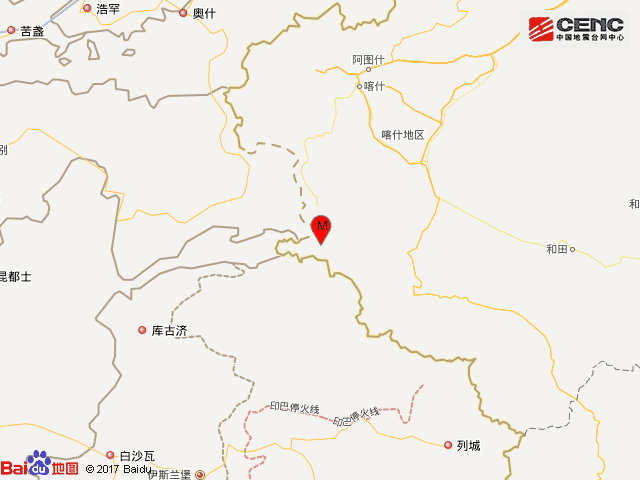点击上方 “
CAD自学网
” → 点击右上角“
...
” → 点选“
设为星标
★
”
为
CAD自学网
加上星标,即可及时
收到干货
啦!
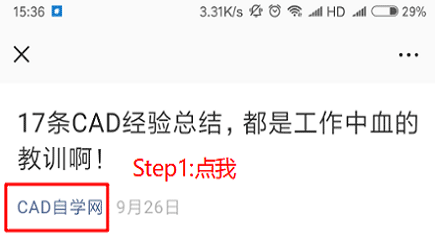
左下角阅读原文看CAD视频
文|CAD自学网,作者:张学文等。
一、打开图纸缺少图片参照文件怎么办?

如上图所示,这个图形是我通过插入光栅图片描出来的,描好后把图片删了保存为dwg文件,如果插入的
图片路径
或者
文件名
改变了,再次用cad打开该dwg文件就会提示找不到外部参照文件,如图:
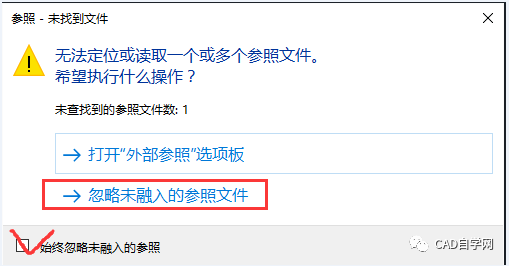
这时
勾选左下角始终忽略未融入的参照文件
,点击
忽略未融入的参照文件
,打开图形。
命令行输入快捷键
xr
回车,打开外部参照管理器,如图:
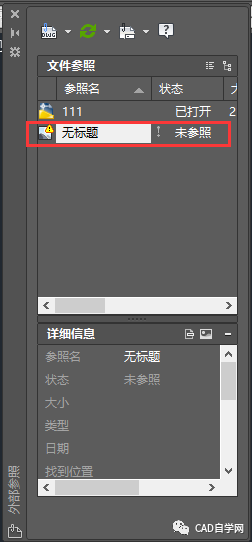
上图可以看出之前插入的图片显示未参照,因为你改变了参照文件的位置或者文件名了。
这时如果该图片在此dwg文件中确实没有用了,那么就可以拆离该参照,如图。
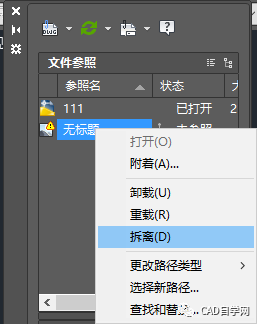
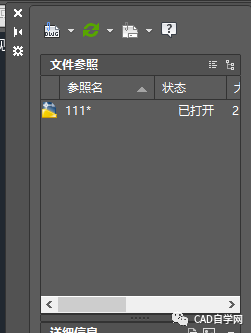
从新保存该dwg文件,再次打开时就不会提示找不到外部参照文件。
ps:通过上面的讲解,我相信你应该知道你网上下载图纸为什么会有此提示了,如上只是通过插入图片说明,外部参照有很多种。
二、如何插入永不丢失的图片?
我们在使用CAD时有时会需要在CAD里插入图片,但是有时会发现插入的图片变成这样了
这是因为插入的图片的路径找不到了,也就是说图片被你删了或者保存路径被你改了。

今天教大家一种插入的图片永远不会消失的办法:
1.点击“插入”里的“OLE对象”;

2.点击“新建”“画笔图片”最后点击“确定”;
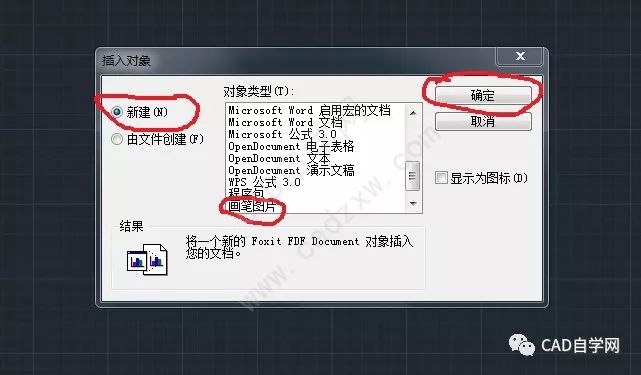
3.点击粘贴中的“粘贴来源”;
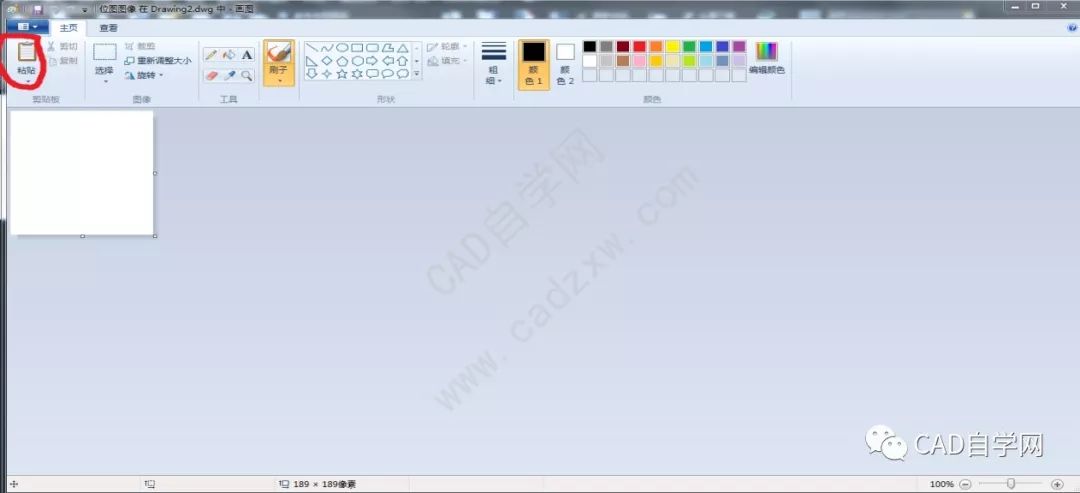
4.选择需要插入的图片,并点击“打开”;

5.图片插好后点击右上角的叉号(注:不用在画笔中点击保存);
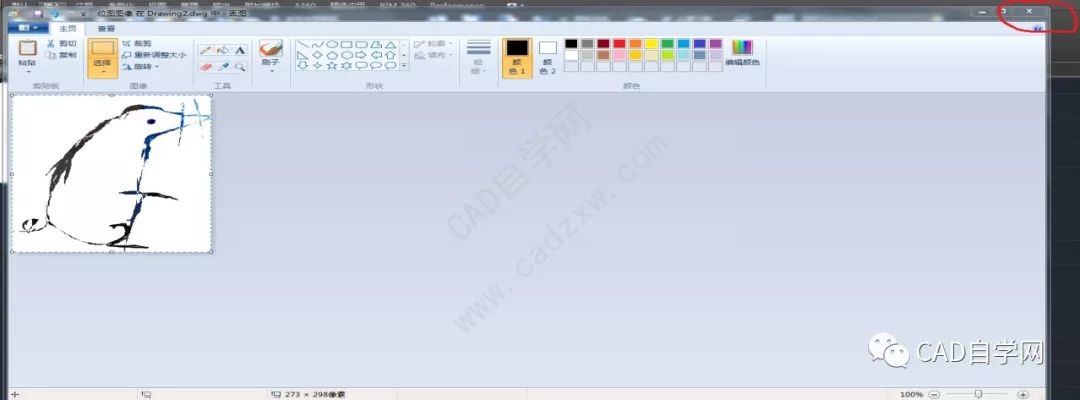
6.点击保存后一个永远都不会消失的图片就插入成功了。
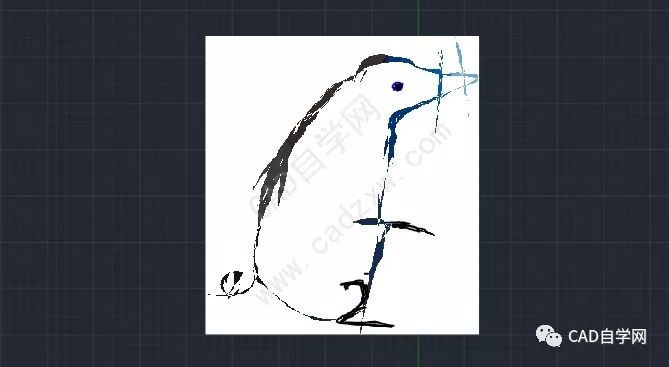
END